
Udgivet
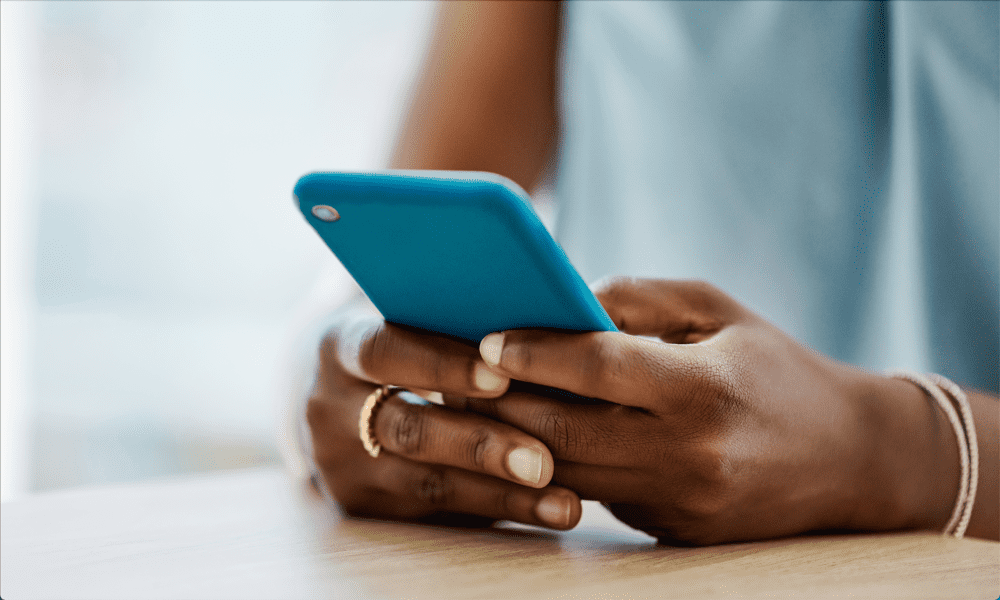
Signal har en nyttig funktion, der giver dig mulighed for at indstille beskeder til automatisk at slette. Lær, hvordan du konfigurerer beskedudløb i Signal her.
Hvis du er seriøs omkring privatliv og sikkerhed, når du bruger beskedapps, så kan du ikke gå langt galt med Signal. Appen tilbyder end-to-end-kryptering som standard og vil ikke høste en enorm mængde information om dig som andre beskedapps. WhatsApp, vi kigger på dig her.
En anden stor signalsikkerhedsfunktion er at forsvinde beskeder, der giver dig mulighed for at få dine beskeder til at forsvinde. Det er hurtigt og nemt at sætte op og kan holde dine beskeder væk fra nysgerrige øjne.
Lær, hvordan du konfigurerer beskedudløb i Signal nedenfor.
Hvad er meddelelsesudløb i signal?
Signal er en af de mest sikre og private beskedapps derude. Alt i appen er designet til at holde dine beskeder private og dine personlige data sikre med ende-til-ende-kryptering og endda kryptering af afsenderens metadata.
Der er dog ét sted, hvor dit beskedindhold er mindst sikkert, og det er på din enhed. End-to-end-kryptering tæller ingenting, hvis nogen tager din telefon, åbner Signal-appen og læser dine beskeder. Du kan konfigurere en adgangskode eller bruge biometri såsom Face ID for at sikre, at andre mennesker ikke kan få adgang til din app, men du kan ikke være sikker på, at disse foranstaltninger bliver brugt af de personer, du sender beskeder til, så de kan være i fare på disse enheder.
Den gode nyhed er, at Signal har en måde at give lidt mere beskyttelse af dine beskeder på både din enhed og enhederne hos de personer, du sender dem til. Meddelelsesudløb giver dig mulighed for at indstille et tidspunkt, hvorefter din besked automatisk slettes fra både din enhed og din modtagers enhed. Disse forsvindende beskeder sikrer, at selvom nogen har adgang til din telefon, vil de kun kunne se de seneste beskeder, da de andre automatisk er blevet slettet.
For afsenderen starter nedtællingen indtil sletning i det øjeblik, du sender den. For modtageren starter nedtællingen i det øjeblik, du har læst den. Du kan indstille dine beskeder til at slette alt fra et sekund til fire uger.
Sådan konfigureres meddelelsesudløb i signal for alle meddelelser
Signal tilbyder en række standardtider for meddelelser, der forsvinder, fra 4 uger ned til 30 sekunder. Du kan bruge disse til at indstille et tidspunkt for beskedudløb for hver chat i Signal.
Bemærk, at det kun gælder for nye beskeder i eksisterende chats og/eller nye samtaler.
Sådan indstilles en standardtid for forsvinden af meddelelser i Signal:
- Åbn Signal app.
- Tryk på Profil ikon.
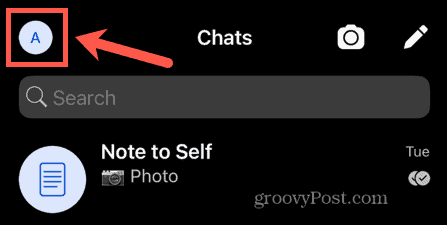
- Hvis du bruger en iPhone, skal du trykke på Indstillinger.
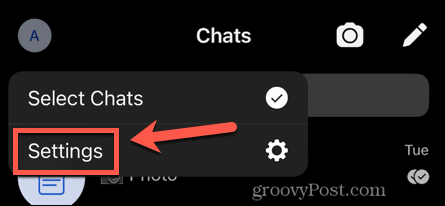
- Vælg Privatliv.
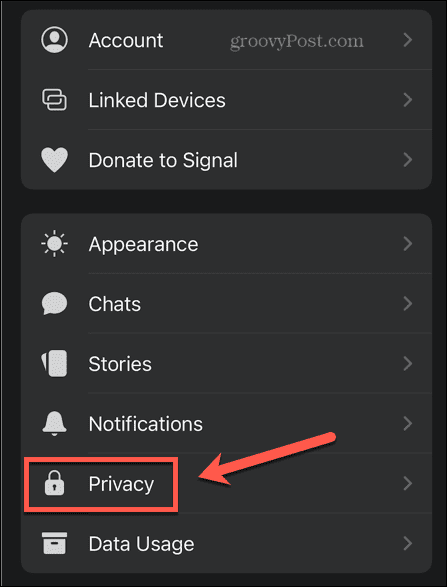
- Tryk på Forsvindende beskeder.
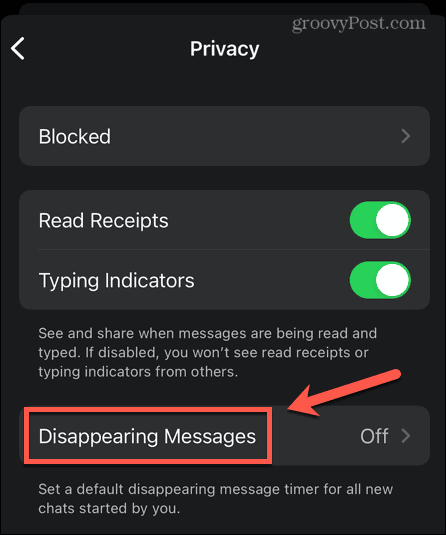
- Vælg en af standardtiderne, eller tryk på Brugerdefineret tid.
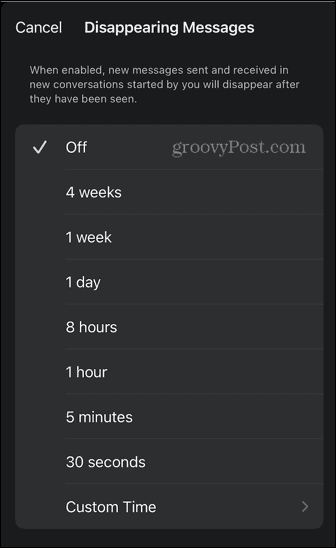
- Hvis du har valgt et brugerdefineret tidspunkt, skal du vælge et tidspunkt mellem et sekund og fire uger.
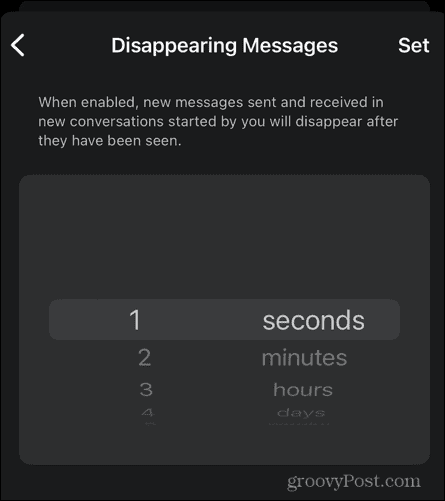
- Tryk på Sæt på iOS eller Gemme på Android.
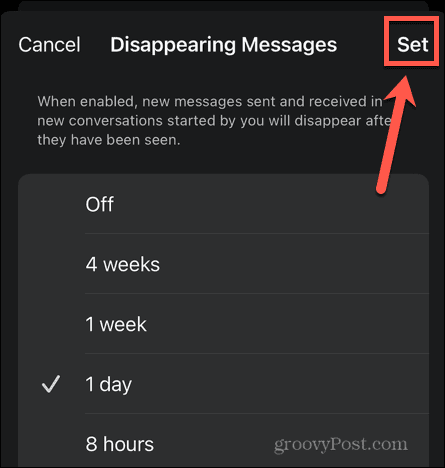
- I alle chats vil du nu se et ikon i chatoverskriften, der viser tidspunktet for den forsvindende besked.
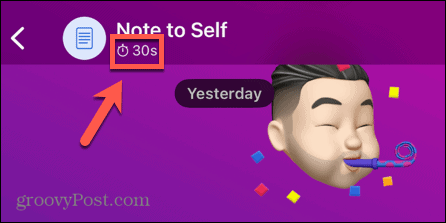
- Du får også en advarsel i chattråden om den nye forsvindende meddelelsestid.
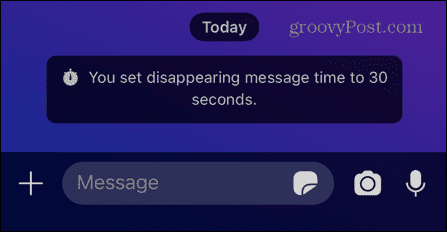
- Når du sender en besked, vil du se en lille timer, der tæller ned.
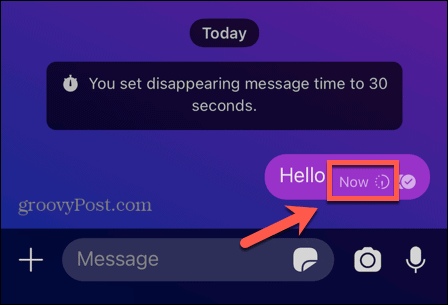
- Når tiden er gået, forsvinder meddelelsen.
- Hvis du vil ændre varigheden for forsvindende beskeder, skal du gentage ovenstående trin og vælge en anden tidsramme.
Sådan konfigureres beskedudløb i signal til en specifik chat
Ud over at indstille et standardtidspunkt for forsvindende beskeder over hele linjen, kan du også indstille forsvindende beskeder kun til individuelle chats. Dine beskeder i andre chats vil ikke blive påvirket.
Sådan indstiller du et tidspunkt for forsvinden af beskeder i en specifik signalchat:
- Lancering Signal.
- Åbn den chat, som du vil bruge forsvindende beskeder i.
- Tryk på navnet på chatten øverst på skærmen.
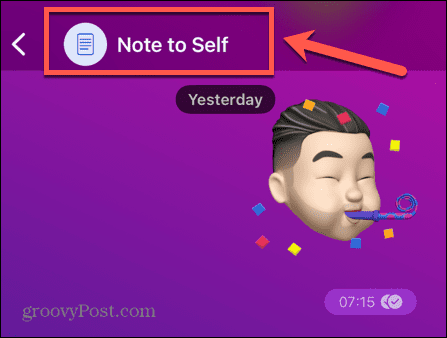
- Vælg Forsvindende beskeder.
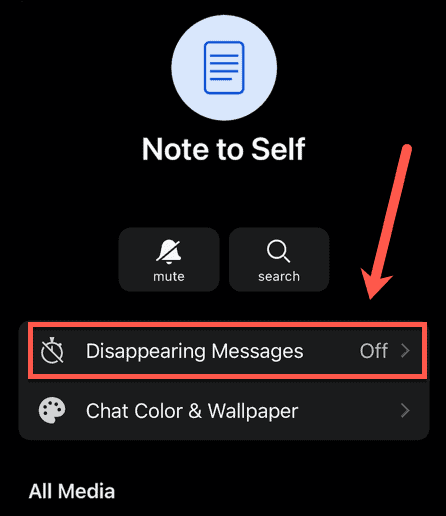
- Vælg et standardtidspunkt, eller tryk på Brugerdefineret tid.
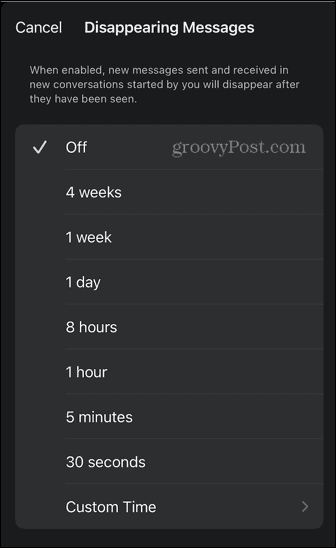
- Hvis du har valgt et brugerdefineret tidspunkt, skal du vælge et tidspunkt mellem et sekund og fire uger.
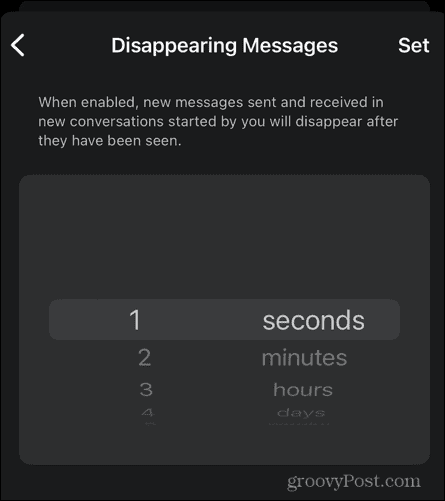
- Tryk på for at bekræfte Gemme på Android eller Sæt på iOS.
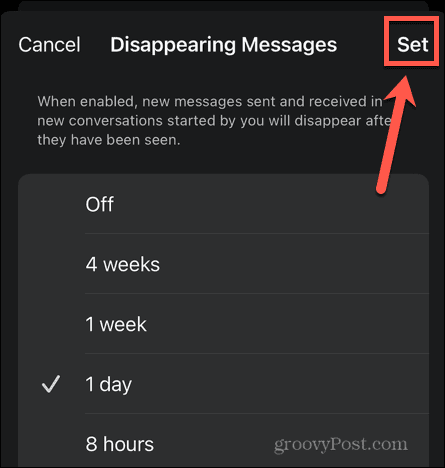
- Du vil se en advarsel i chatten, der informerer alle medlemmer af chatten om den nye forsvindende beskedtimer.
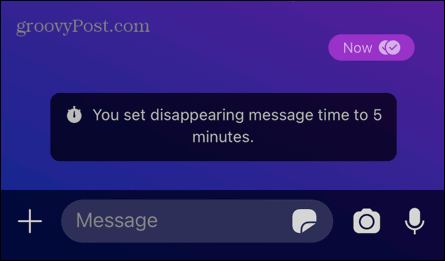
- Der vises også et ikon i meddelelseshovedet.
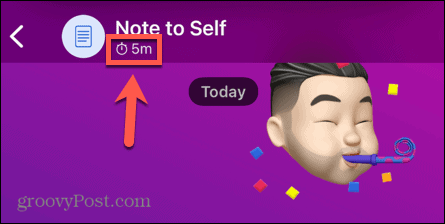
- Når du sender en besked, vises et tidsikon ved siden af beskeden, som tæller ned for den tid, du har angivet.
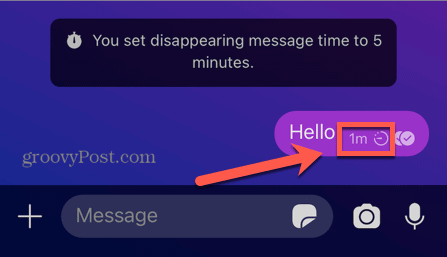
- Når timeren når slutningen, forsvinder meddelelsen.
- Hvis du vil ændre varigheden for forsvindende beskeder, skal du gentage ovenstående trin og vælge en anden tidsramme.
Sådan slukker du forsvindende meddelelser i signal
Hvis du beslutter dig for, at du ikke vil bruge forsvindende beskeder i Signal længere, kan du nemt slå dem fra.
Sådan slår du forsvindende beskeder fra i hele appen i Signal:
- Åben Signal.
- Tryk på Profil ikon.
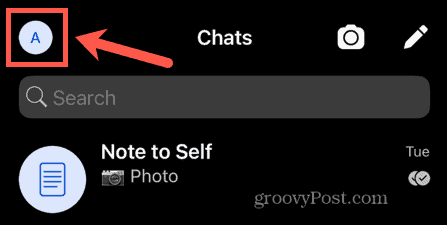
- Hvis du er på iPhone, skal du trykke på Indstillinger.
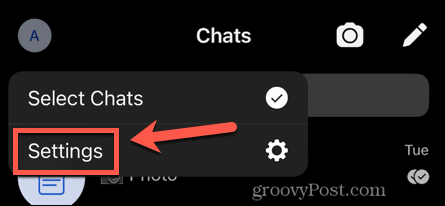
- Vælg Privatliv.
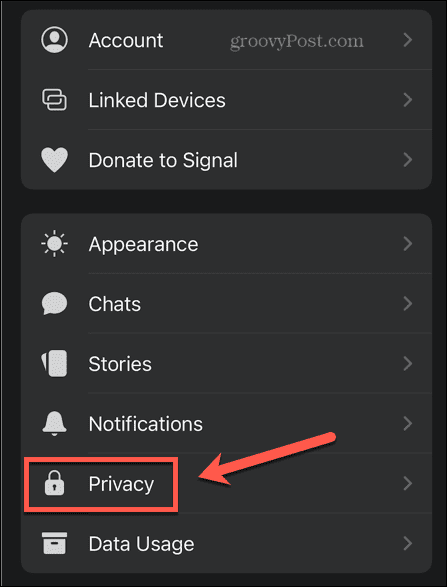
- Tryk på Forsvindende beskeder.
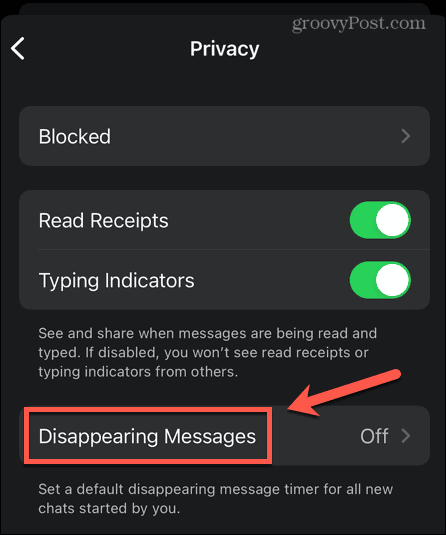
- Vælg Af.
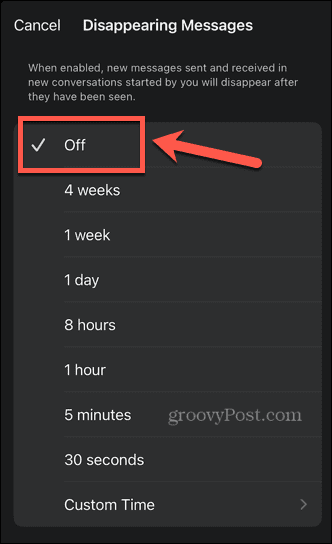
- Tryk på Sæt på iOS eller Gemme på Android.
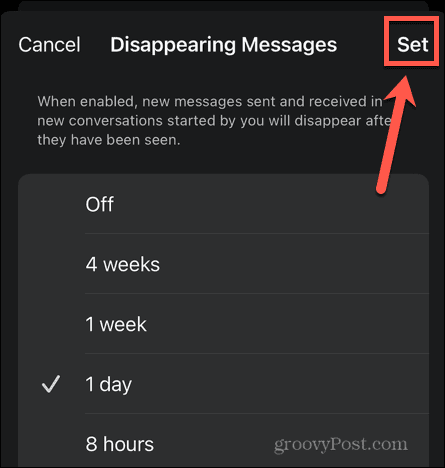
- Forsvindende beskeder er nu slået fra for alle chats.
Sådan slår du forsvindende beskeder fra for en bestemt chat i Signal:
- Lancering Signal.
- Åbn den chat, du vil ændre de forsvindende beskedindstillinger for.
- Tryk på navnet på chatten.
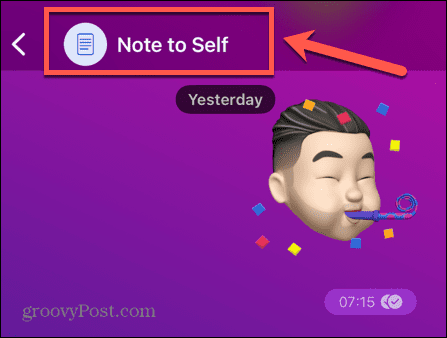
- Vælg Forsvindende beskeder.
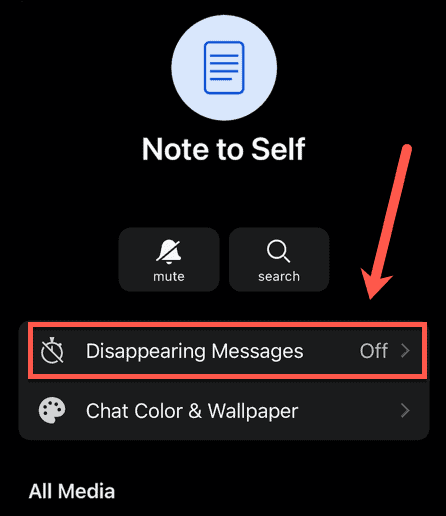
- Tryk på Af.
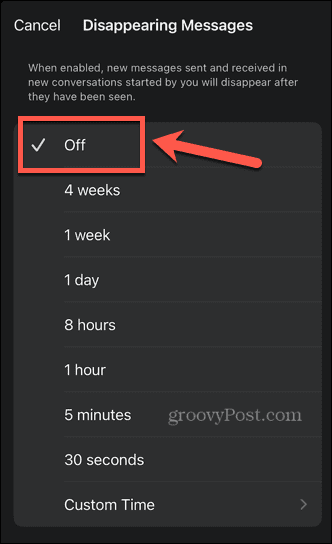
- Tryk på Gemme på Android eller Sæt på iOS.
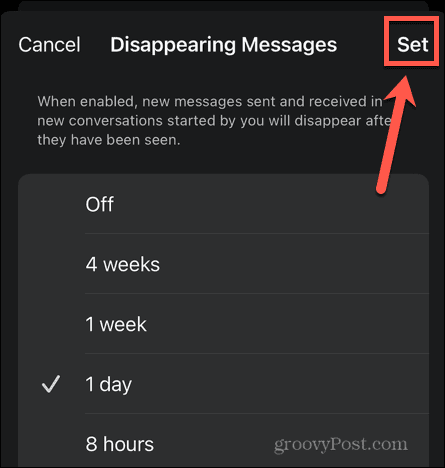
- Forsvindende beskeder er nu slået fra for denne chat.
Sende beskeder på signal
At lære at konfigurere beskedudløb i Signal sikrer, at dine beskeder er beskyttet mod nysgerrige øjne, selvom nogen får fat i din telefon eller telefonen til en person, du sender beskeder til. Det giver mulighed for en ekstra kilde til beskyttelse på uden tvivl det svageste punkt i kæden.
Hvis du er en Signal-bruger, og du kun er interesseret i det til meddelelser, vil du måske lære hvordan slå Stories in Signal fra. Og hvis du endnu ikke er Signal-bruger, vil du måske lære det hvordan man flytter fra WhatsApp. Hvis du beslutter dig for at blive, så skal du vide, at du også kan sende forsvindende beskeder på WhatsApp.
Kan du ikke beslutte, hvilken beskedapp der er bedst? Tjek vores Signal vs WhatsApp vs Telegram anmeldelse Næste.



